So erstellen Sie eine Smart TV-Aktion
Wenn Sie ein Smart TV haben und die mitgelieferten Apps wie Netflix oder Hulu verwenden, wird empfohlen, eine Smart TV-Aktion zu erstellen, die unabhängig von Ihrer normalen Fernsehen-Aktion ist.
Mithilfe der App für Mobilgeräte
- Starten Sie die Harmony Mobil-App und stellen Sie eine Verbindung zum Harmony Hub her.
- Wählen Sie MENÜ > Harmony-Einrichtung > Geräte und Aktionen hinzufügen/bearbeiten > Aktionen.
- Eine Liste der aktuellen Aktionen wird angezeigt. Tippen Sie auf AKTION HINZUFÜGEN.
- Wählen Sie die in der Aktion verwendeten Geräte, also z. B. Ihren Fernseher und den AV-Empfänger.
(Ohne Kabel-/Satellitenbox oder Satellitenempfänger) - Bestätigen Sie über die Mobil-App, dass Ihre Geräte eingeschaltet sind, und tippen Sie dann auf MEINE GERÄTE SIND EINGESCHALTET.
- Wählen Sie zum Schluss noch den Smart TV-Eingang sowie den Eingang für etwaige andere Geräte, z. B. einen AV-Empfänger.
Die Harmony sendet die Eingänge sofort, wenn Sie sie auswählen. Nachdem beide Eingänge ausgewählt wurden, sollten Sie die Apps auf Ihrem Smart TV sehen. Wenn einer der Eingänge falsch ist, wählen Sie einen anderen, bis alles reibungslos funktioniert.
Mithilfe der Desktop-Software
- Melden Sie sich über die MyHarmony-Desktop-Software an und wählen Sie Ihre Fernbedienung aus der Galerie aus.
- Wählen Sie auf der linken Seite des Bildschirms die Registerkarte Aktionen und klicken Sie auf Aktion hinzufügen.
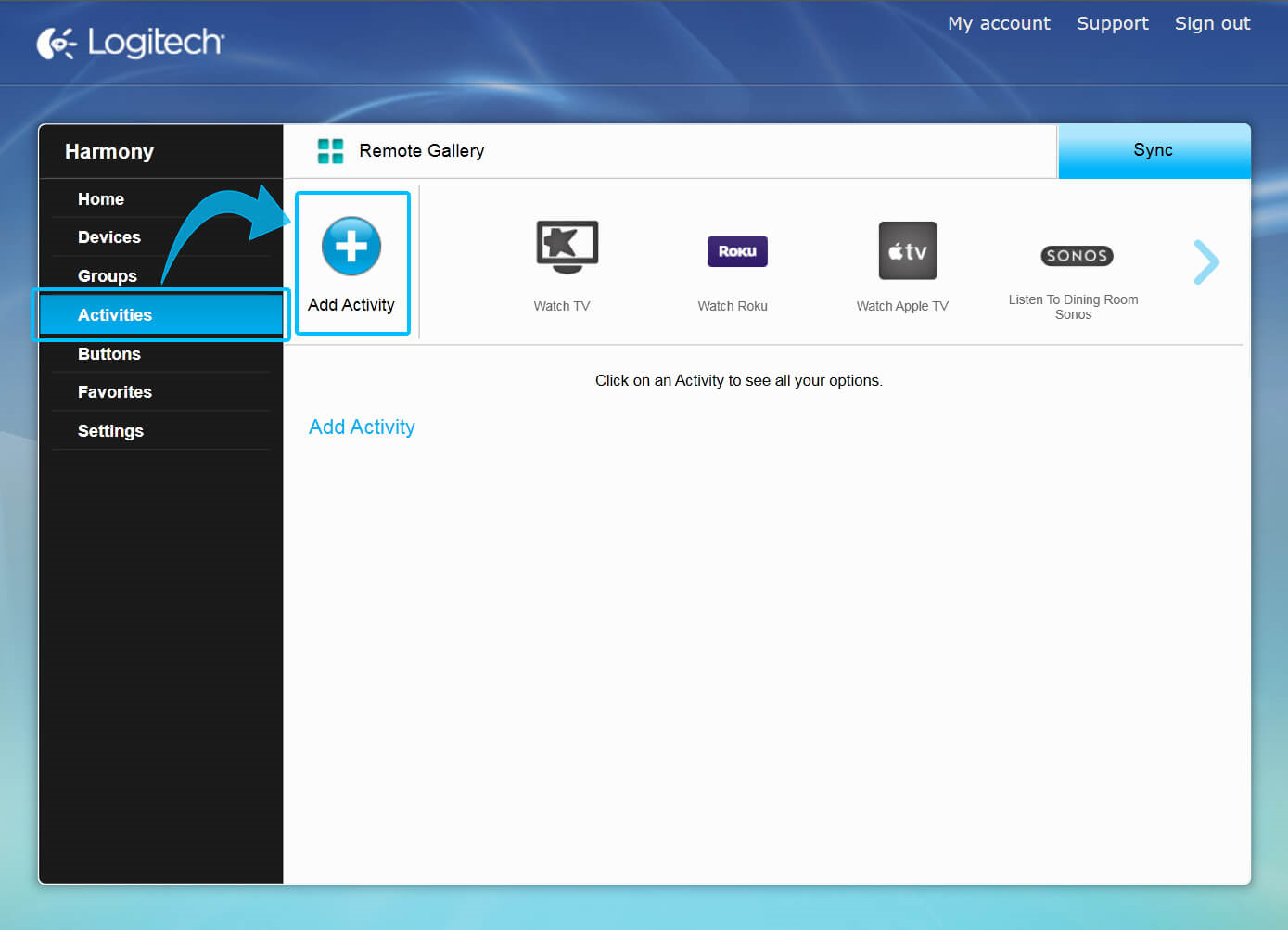
- Wählen Sie den Aktionstyp Smart TV und geben Sie der Aktion einen neuen Namen, den Sie sich gut merken können, etwa „Wohnzimmer-TV“.
(Harmony Smart Keyboard-Benutzer sollten den vordefinierten Smart TV-Aktionstyp auswählen) - Wählen Sie die Geräte aus, die für diese Aktion benötigt werden, und stellen Sie Ihren Fernseher als das Gerät zum Wechseln der Kanäle ein.
- Wählen Sie das Gerät, das für die Regelung der Lautstärke verwendet wird. Entweder Ihren AV-Empfänger oder, falls Sie keinen verwenden, Ihren Fernseher.
- Wählen Sie den Eingang, den Ihr Smart TV zur Nutzung der Apps verwendet. Dies kann in der Liste als Smart-Startseite, als Smart Hub oder, falls verfügbar, als die direkte App erscheinen, die Sie anschauen möchten, wie z. B. Netflix.
- Wählen Sie den Eingang, auf den Ihr AV-Empfänger eingestellt werden muss, und Fernbedienung synchronisieren.
Wenn Sie Ihre Kabel-/Satellitenbox (Kabelempfänger, Satellitenempfänger usw.) hinzugefügt haben, können Sie ihn als das Gerät mit Kanalwechsel auswählen. Damit werden die Kanalwechselbefehle korrekt der Kabel-/Satellitenbox zugeordnet und nicht dem Fernseher.
Mithilfe der Desktop-App
- Starten Sie die Harmony-App und melden Sie sich bei Ihrem Konto an.
- Wählen Sie Ihre Harmony-Fernbedienung und anschließend AKTIONEN aus.
- Wählen Sie AKTION HINZUFÜGEN aus und dann den Typ der gewünschten Aktion.
- Folgen Sie den Anweisungen auf dem Bildschirm, um das Konfigurieren der Aktion abzuschließen.
- Wählen Sie abschließend das Synchronisierungssymbol in der rechten oberen Ecke des Einstellungsmenüs aus, gefolgt von JETZT SYNCHRONISIEREN.
Auswählen der Fernbedienung
Sie müssen uns mitteilen, welche Art von Fernbedienung Sie besitzen, damit wir Ihnen die richtigen Anweisungen geben können. Bitte wählen Sie eine der folgenden Optionen aus, um zu beginnen.


Inkompatible Fernbedienung
Die Anweisungen auf dieser Seite sind für die ausgewählte Harmony-Fernbedienung nicht relevant.
← ZURÜCK

 Niederländisch
Niederländisch English
English Französisch
Französisch Deutsch
Deutsch Italienisch
Italienisch Spanisch
Spanisch